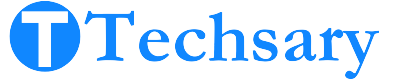Les montres connectées ne sont plus de simples accessoires à la mode. Elles permettent d’avoir les fonctionnalités essentielles de votre iPhone directement à votre poignet. Que vous vouliez suivre vos activités sportives, consulter vos messages ou recevoir des notifications sans sortir votre téléphone, connecter une smartwatch à un iPhone 11 est un vrai plus. Et bonne nouvelle : c’est plus simple qu’on ne l’imagine.
Avant de passer aux étapes, voyons pourquoi cette connexion est utile et ce qu’il faut avoir sous la main.
Pourquoi connecter votre smartwatch à un iPhone 11 est utile
Associer votre montre connectée à votre iPhone 11 vous aide à rester organisé sans avoir à sortir votre téléphone tout le temps. Vous pouvez lire vos messages, voir qui vous appelle, suivre votre rythme cardiaque ou même obtenir un itinéraire via GPS – tout ça, juste en regardant votre poignet. C’est une manière pratique de garder le contrôle au quotidien.
Compatibilité et conditions à remplir
Avant de commencer, assurez-vous que votre montre fonctionne bien avec l’iPhone 11. Les Apple Watch sont spécialement conçues pour les iPhones, donc aucun souci de ce côté-là. Pour d’autres marques comme Fitbit, Garmin ou Samsung, il faut vérifier que la montre est compatible avec iOS et dispose d’une application dans l’App Store.
Voici ce qu’il vous faut :
- Un iPhone 11 avec la dernière version d’iOS
- Une smartwatch bien chargée
- Le Bluetooth activé
- Une connexion internet (Wi-Fi ou données mobiles) pour les téléchargements
Étapes pour connecter une smartwatch à un iPhone 11
Vous êtes prêt ? Voici les étapes détaillées pour connecter votre montre.
Préparation de l’iPhone 11 et de la smartwatch
Vérification du Bluetooth et de la version iOS
Allez dans les Réglages de l’iPhone, activez le Bluetooth et vérifiez dans Général > Mise à jour logicielle que vous avez bien la dernière version d’iOS. Cela évite pas mal de problèmes.
Charge complète de la montre
Avant de commencer, rechargez votre montre. Si elle s’éteint pendant la configuration, vous devrez tout recommencer.
Utilisation de l’application Watch (pour Apple Watch)
Pour ceux qui utilisent une Apple Watch, l’app Watch intégrée à l’iPhone simplifie grandement les choses.
Ouvrir l’application Watch
Lancez l’application Watch sur votre iPhone. Si vous utilisez une Apple Watch pour la première fois, suivez les instructions à l’écran.
Lancer l’association
Appuyez sur Commencer le jumelage. Une animation s’affichera sur la montre. Positionnez l’iPhone au-dessus pour scanner l’image et démarrer la connexion.
Nouvelle configuration ou restauration d’une sauvegarde
Vous pouvez configurer la montre comme neuve ou restaurer une sauvegarde existante si vous aviez déjà une Apple Watch.
Personnalisation pendant la configuration
L’app vous proposera de choisir quelques réglages : code de sécurité, poignet préféré, activation de Siri, suivi d’activité… C’est l’occasion d’adapter la montre à vos habitudes.
Connexion d’une smartwatch d’une autre marque (Fitbit, Garmin, Samsung, etc.)
Si votre montre n’est pas une Apple Watch, la démarche est un peu différente mais tout aussi accessible.
Télécharger l’application dédiée depuis l’App Store
Chaque marque a son app dédiée : Fitbit, Garmin Connect, Galaxy Wearable… Recherchez-la et installez-la.
Créer un compte ou se connecter
Une fois l’application installée, créez un compte ou connectez-vous si vous en avez déjà un. Cela vous permet de synchroniser les données de la montre avec votre téléphone.
Suivre les instructions dans l’application
L’app vous guidera étape par étape : valider un code, activer le Bluetooth, autoriser les notifications… Suivez simplement ce qui s’affiche à l’écran jusqu’à ce que la connexion soit établie.
En cas de problème de connexion

Même si tout est censé bien se passer, il peut y avoir des blocages. Voici quoi faire.
Que faire si l’iPhone 11 ne détecte pas la montre ?
Commencez par vérifier que le Bluetooth est bien activé. Si c’est le cas, redémarrez l’iPhone et la montre. Assurez-vous aussi que les deux appareils sont proches l’un de l’autre.
Réinitialiser les réglages Bluetooth
Accédez à Réglages > Général > Transférer ou réinitialiser l’iPhone, puis choisissez Réinitialiser les réglages réseau. Vous ne perdrez pas vos données, mais vos connexions Bluetooth et Wi-Fi seront supprimées.
Redémarrer les appareils
Éteignez votre iPhone et votre montre pendant quelques secondes, puis rallumez-les. Reprenez ensuite le processus de jumelage depuis le début. Ce simple geste résout souvent les bugs mineurs.
Personnaliser votre expérience avec la montre
La montre est connectée ? Parfait. Maintenant, vous pouvez la configurer à votre goût.
Synchronisation des notifications, contacts et applications
Vous aurez la possibilité d’autoriser la synchronisation des notifications, contacts, événements du calendrier et apps. C’est ce qui permet à la montre de vous alerter quand vous recevez un message ou un appel.
Choix du cadran et de l’affichage
Vous pouvez choisir un cadran qui vous ressemble. Apple propose de nombreux modèles avec des infos personnalisables. Les autres marques ont aussi leurs designs via leurs apps.
Paramètres santé et forme physique
Suivez vos pas, calories brûlées, rythme cardiaque, sommeil… Depuis l’application ou la montre, fixez vos objectifs et adaptez les suivis à vos habitudes. Certaines montres permettent même de surveiller le stress ou la respiration.
Conseils pour une utilisation fluide avec iPhone 11
Quelques réflexes simples peuvent éviter bien des soucis de connexion ou de décalage entre la montre et l’iPhone.
Faire les mises à jour
Les fabricants publient régulièrement des mises à jour pour corriger des bugs ou améliorer la stabilité. Vérifiez-les dans l’app dédiée ou directement sur la montre.
Utiliser iCloud et votre identifiant Apple
Pour les utilisateurs d’Apple Watch, se connecter à iCloud permet une meilleure synchronisation des données (santé, contacts, calendrier) entre vos appareils Apple.
Vérifier les autorisations
Pour que la montre fonctionne correctement, certaines autorisations sont nécessaires : localisation, notifications, micro… Vous pouvez les activer ou modifier à tout moment dans Réglages > Confidentialité ou depuis l’application.
FAQ
Peut-on utiliser une montre Android avec l’iPhone 11 ?
Oui, de nombreuses montres Android (Fitbit, Garmin, Huawei…) sont compatibles avec iOS. Certaines fonctions comme répondre aux messages peuvent être limitées, mais la connexion fonctionne.
Faut-il obligatoirement le Wi-Fi pour l’installation ?
Le Wi-Fi est recommandé pour télécharger les applications et données, mais ce n’est pas indispensable. Une connexion mobile suffit, tant que le Bluetooth est actif.
Peut-on connecter plusieurs montres à un même iPhone 11 ?
Pour les Apple Watch, oui. Vous pouvez en jumeler plusieurs et passer de l’une à l’autre via l’application Watch. Pour les autres marques, cela dépend du fabricant.
Conclusion
Connecter une smartwatch à un iPhone 11 rend votre quotidien plus simple et plus réactif. Vous pouvez consulter vos messages, suivre votre santé, gérer vos notifications – tout cela, sans sortir votre téléphone. C’est un moyen pratique d’avoir l’essentiel à portée de main. Une fois la configuration faite, vous profiterez pleinement de ce que la technologie a de mieux à offrir, directement depuis votre poignet.